Windows10系统移除锁屏界面网络图标的方法
默认情况下,Windows10系统的锁屏界面右下角都会有一个网络图标,它能够让用户很清楚地看到当前网络状态。不过,也有一些朋友觉得这个图标非常碍眼,因此就想要将其移除掉。这该如何操作呢?接下来,小编就为大家介绍下具体方法。需要注意的是,在这里移除后,里面的登录界面网络图标也会消失,那个图标点击后可以进行连接操作。
推荐:windows10 32位官方纯净版下载

具体方法如下:
1、在Cortana搜索栏输入regedit,按回车键进入注册表编辑器;
2、定位到
HKEY_LOCAL_MACHINE\SOFTWARE\Policies\Microsoft\Windows\System
3、新建DWORD(32位)值,命名为DontDisplayNetworkSelectionUI;
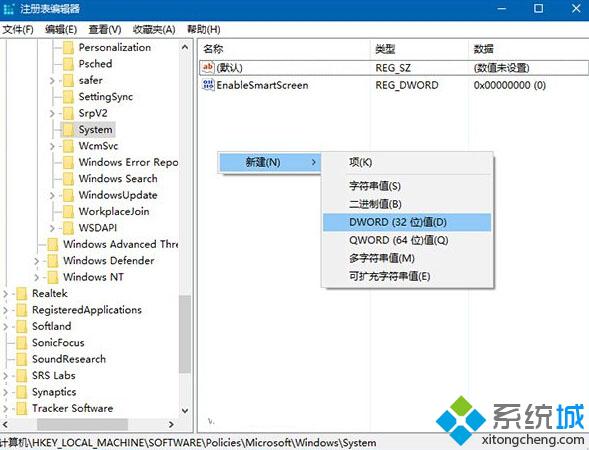
4、双击修改数值数据为1,点击“确定”;
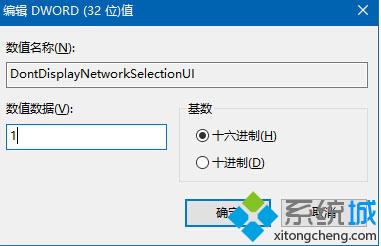
5、重启文件资源管理器,可用软媒魔方(点击下载)首页的快捷指令实现;
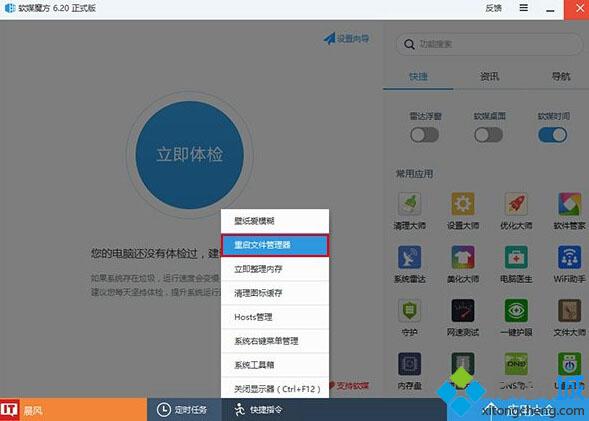
此时再次锁屏(可按Win+L实现),会发现右下角的网络图标消失,解锁后进入登录界面也会找不到网络图标。想要修改回默认状态,只要把第四步的数值数据改回0,或者直接删除DontDisplayNetworkSelectionUI即可。

需要移除锁屏界面网络图标的Windows10系统用户,赶紧试试系统城小编推荐的方法吧!方法并不复杂,大家只要操作一遍,相信很快就能学会。
相关教程:图标左下角有锁锁屏界面有广告怎么消除苹果锁屏界面时间设置bootcamp无法移除win7windows10系统界面我告诉你msdn版权声明:以上内容作者已申请原创保护,未经允许不得转载,侵权必究!授权事宜、对本内容有异议或投诉,敬请联系网站管理员,我们将尽快回复您,谢谢合作!










